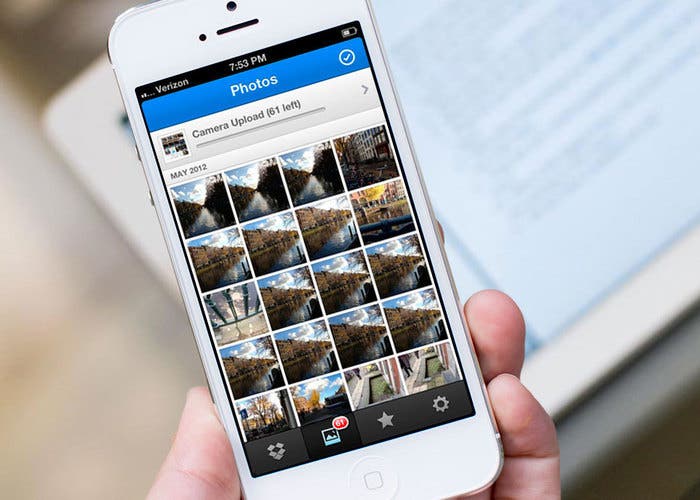
Con el salto de calidad que se ha dado en las cámaras de nuestros smartphone, es cada vez más común que casi toda nuestra vida fotográfica vaya quedando almacenada en la memoria interna de estos. La fiabilidad de estos aparatos es cada vez mayor pero, como cualquier dispositivo electrónico, puede fallar. ¿Como se nos quedaría el cuerpo si nuestro móvil se rompe y perdemos todas nuestras fotografías?.
Por confianza o desconocimiento, mucha gente no tiene una copia de seguridad de las fotografías que va realizando y esto, por probabilidad, puede tener desastrosas consecuencias debido a la completa pérdida de todos esos recuerdos que decidiste plasmar. Para ello, te vamos a contar varias maneras de realizar copias de seguridad desde tu dispositivo iOS.
Copia de seguridad de las fotografías en nuestro ordenador
 Son muchas las posibilidades que existen para hacer una volcado de seguridad de tus fotografías al ordenador. Por un lado, tenemos la opción para usuarios básicos, como puede ser iPhoto. Una aplicación sencilla, eficaz, que funciona a la perfección.
Son muchas las posibilidades que existen para hacer una volcado de seguridad de tus fotografías al ordenador. Por un lado, tenemos la opción para usuarios básicos, como puede ser iPhoto. Una aplicación sencilla, eficaz, que funciona a la perfección.
Por otro lado, tenemos la parte dedicada a usuarios mucho más avanzados o para profesionales. Entre ellas podemos destacar Aperture — software de la propia Apple — y Lightroom. En este caso, tratamos con programas con características mucho más avanzadas. La elección entre uno y otro es bastante subjetiva aunque aquí, en Applesencia, los enfrentamos entre ellos.
Para realizar la copia de seguridad, tan solo tendremos que conectar nuestro iPhone a un ordenador que tenga instalado cualquier software de los anteriormente citados y, automáticamente, las fotografías se cargarán en la propia aplicación. Tras la copia, es probable que nos pregunten si deseamos eliminar las imágenes de nuestro iPhone. Yo, como recomendación, no las borraría nunca.
Copia de seguridad de las fotografías en la nube
Primeramente os hemos enseñado a hacer la copia de seguridad directamente en el ordenador de cada uno. Ahora, llega el momento de hacer un respaldo en la nube. Para ello, vamos a ayudarnos de dos grandes aplicaciones como son Dropbox y Google+.
Copia a Dropbox desde el escritorio
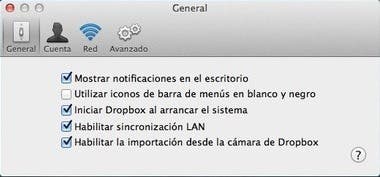 Con nuestra cuenta en Dropbox, nosotros podremos almacenar las fotos en la nube. Para ello, nos dan la opción de activar una función en la aplicación de escritorio denominada Importación desde la cámara de Dropbox con lo que, nada más conectar nuestro iPhone al ordenador, las fotos que este contengan y no hayan sido ya subidas, se copiarán automáticamente en Dropbox.
Con nuestra cuenta en Dropbox, nosotros podremos almacenar las fotos en la nube. Para ello, nos dan la opción de activar una función en la aplicación de escritorio denominada Importación desde la cámara de Dropbox con lo que, nada más conectar nuestro iPhone al ordenador, las fotos que este contengan y no hayan sido ya subidas, se copiarán automáticamente en Dropbox.
Para activar esto, tendremos que irnos a las Preferencias de la aplicación Dropbox para escritorio y activar esta función tal como podemos ver en la imagen anterior.
Copia a Dropbox directamente desde nuestro iPhone
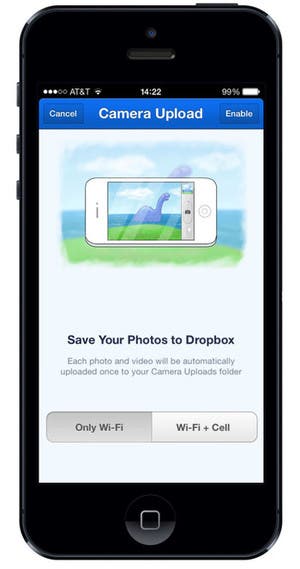 Si no queremos estar pendientes de enchufar nuestro iPhone, Dropbox nos da la posibilidad de subir las fotografías de forma directa. Cuando iniciamos sesión por primera vez desde la aplicación para iOS nos preguntará directamente si queremos activar esta función — tal como aparece en la imagen –.
Si no queremos estar pendientes de enchufar nuestro iPhone, Dropbox nos da la posibilidad de subir las fotografías de forma directa. Cuando iniciamos sesión por primera vez desde la aplicación para iOS nos preguntará directamente si queremos activar esta función — tal como aparece en la imagen –.
Si por cualquier motivo, no accedimos a activar esta característica de primera hora, tranquilos, podremos activarla más adelante. Para ello, tendremos que seguir los siguientes pasos:
– Abrimos la aplicación Dropbox, nos dirigimos a Configuración, luego a Subidas desde cámara.
– Una vez dentro, podremos elegir si usar, o no, los datos móviles. Personalmente, a no ser que tengáis una súper tarifa con muchos megas de descarga, lo mejor sería desactivar la subida bajo red móvil. Las fotos suelen tener un peso considerable y nos fundiría la tarifa en menos que canta un gallo.
– Por último, solo nos queda activar la función y entonces, Dropbox nos pedirá permiso para acceder a nuestras fotos. Tras aceptar, la aplicación empezará a subir todas nuestras fotos.
Esta función es algo comprometida ya que, muchas veces hacemos fotos que, por cualquier razón, no queremos que se suban a ningún lado. Tranquilamente podremos desactivar esta característica y subir tus fotos manualmente a la nube.
Copia de seguridad automática a Google+ desde tu iPhone
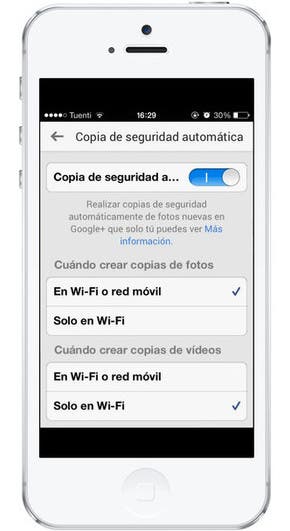 Ya en cuarto y último lugar, y no por ello menos importante, os traemos una función que viene incorporada en la aplicación social de la empresa de Mountain View, Google+.
Ya en cuarto y último lugar, y no por ello menos importante, os traemos una función que viene incorporada en la aplicación social de la empresa de Mountain View, Google+.
Al igual que Dropbox, cuando iniciamos sesión por primera vez, nos preguntarán si queremos activar esta función. Para activarla más adelante, los pasos a seguir son los siguientes:
– Accedemos a la aplicación y pulsamos el icono de Ajustes — una especia de engranaje –. Una vez dentro, elegimos la opción Cámara y fotos.
– Estando dentro, pulsamos Copia de seguridad automática, que nos llevará al menú de esta funcionalidad.
– En esta parte del menú podremos elegir el tipo de conexión que tendríamos que tener para que se comience la copia — una vez más, recomiendo solo Wi-Fi — y tras esto, activaremos la Copia de Seguridad automática.
Ya tendremos la función activada. Esta comenzará a trabajar pasados unos momentos. Si no queremos esperar, o bien lo que queremos es hacer una copia de todas nuestras fotos, en ese mismo menú tenemos una botón que dice Copia de seguridad de fotos y vídeos. Si lo pulsamos, tendremos una copia al instante de todo nuestro carrete digital.
One More Thing… IFTTT
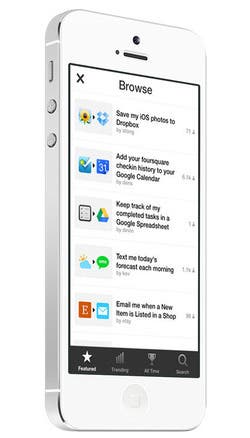 Para quién desconozca esta herramienta — IF This Then That –, se trata de una forma de automatizar tareas entre servicios de internet. Su traducción , si esto entonces lo otro nos da una idea clara de su funcionamiento.
Para quién desconozca esta herramienta — IF This Then That –, se trata de una forma de automatizar tareas entre servicios de internet. Su traducción , si esto entonces lo otro nos da una idea clara de su funcionamiento.
Con la aparición de la aplicación de IFTTT para iOS se abrieron un sin fin de posibilidades en cuanto a interconexión entre servicios y, sobre todo, gracias a la integración con algunos aspectos nativos del propio iOS.
Con la llegada de esta herramienta, la tarea de realizar copias de seguridad de nuestras fotografías se ha automatizado completamente. Con esta aplicación, podremos crear nuestras recetas para que, cada vez que una nueva fotografía es almacenada en el carrete de la cámara de iOS esta se suba de forma automática a cualquier otro servicio de almacenamiento como podría ser Dropbox, Flickr, Google Drive, Google+, Box y otros muchos más que hay y que en el futuro irán añadiendo.
Ya no hay excusa alguna para no realizar una copia de seguridad de tus fotografías. Las herramientas son fáciles de usar y ya, con la llegada de IFTTT, el proceso es totalmente automático. Tú solo preocúpate de hacer buenas fotografías y de inmortalizar tus mejores momentos que tus aplicaciones se encargarán de que nunca pierdas esos bonitos recuerdos.


[…] Cuatro formas de realizar una copia de tus fotografías en iOS […]
Gracias por el post. Habia leido hace tiempo sobre IFTTT pero nunca me habia animado a usarlo. No habia pensado en esta utilidad con las fotos. Quizas me anime a probarlo.
[…] las características más destacables de este software sean la de realizar una copia de seguridad de las fotos que realicemos desde la cámara de nuestro teléfono móvil o iPad, enviando automáticamente esas […]
[…] las características más destacables de este software sean la de realizar una copia de seguridad de las fotos que realicemos desde la cámara de nuestro teléfono móvil o iPad, enviando automáticamente esas […]
[…] las características más destacables de este software sean la de realizar una copia de seguridad de las fotos que realicemos desde la cámara de nuestro teléfono móvil o iPad, enviando automáticamente esas […]
[…] por lo que tendremos que hacer una copia previa a la eliminación. Hace poco, yo mismo os conté algunas formas de guardas tus fotografías en iOS. Con esto conseguiremos liberar espacio en iCloud y, además, liberar espacio en nuestro […]
[…] por lo que tendremos que hacer una copia previa a la eliminación. Hace poco, yo mismo os conté algunas formas de guardas tus fotografías en iOS. Con esto conseguiremos liberar espacio en iCloud y, además, liberar espacio en nuestro […]
[…] por lo que tendremos que hacer una copia previa a la eliminación. Hace poco, yo mismo os conté algunas formas de guardas tus fotografías en iOS. Con esto conseguiremos liberar espacio en iCloud y, además, liberar espacio en nuestro […]
[…] por lo que tendremos que hacer una copia previa a la eliminación. Hace poco, yo mismo os conté algunas formas de guardas tus fotografías en iOS. Con estoconseguiremos liberar espacio en iCloud y, además, liberar espacio en nuestro […]
[…] Cuatro formas de realizar una copia de tus fotografías en iOS […]
[…] los smartphones han cambiado el concepto que tenemos de la fotografía no es secreto de nadie. Hoy en día existen infinidad de aplicaciones que hacen que con tu iPhone […]
[…] por lo que tendremos que hacer una copia previa a la eliminación. Hace poco, yo mismo os conté algunas formas de guardas tus fotografías en iOS. Con esto conseguiremos liberar espacio en iCloud y, además, liberar espacio en nuestro […]